电脑文件夹隐藏了怎么找出来 电脑隐藏文件怎么显示
更新日期:2023-08-12 13:48:02
来源:投稿
手机扫码继续观看

最近有不少小伙伴因为自己的误操作导致电脑文件夹被隐藏起来了,想要恢复文件夹显示但是不知道怎么操作,很是苦恼,于是来系统城向小编求助,为此小编到网上搜集了相关资料,下面就为大家带来电脑隐藏文件的显示方法,以win10系统为例,当然了win7系统的操作也大同小异哦。

电脑文件夹隐藏了怎么找出来?
具体步骤如下:
1.首先我们用鼠标右键点击开始菜单图标,然后选择文件资源管理器;
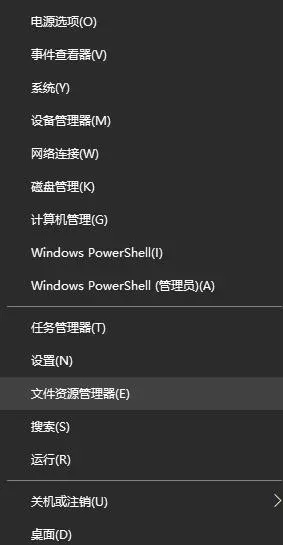
2.然后在文件资源管理器界面点击上方的查看,然后点击最右侧的选项;

3.在文件夹选项界面里,我们点击最上方的查看;
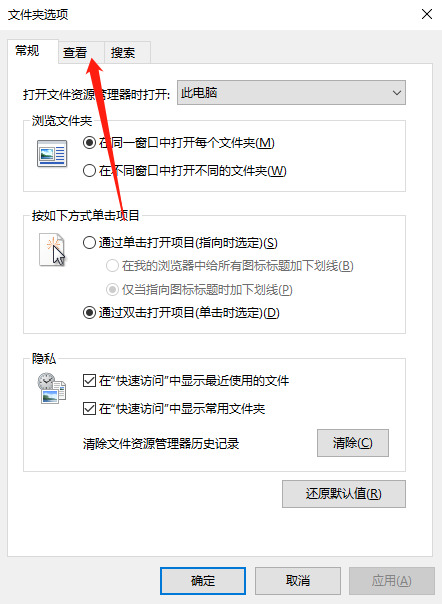
4.然后在下方的高级设置里,下拉找到隐藏文件和文件夹,把显示隐藏的文件、文件夹和驱动器这一选项勾选。
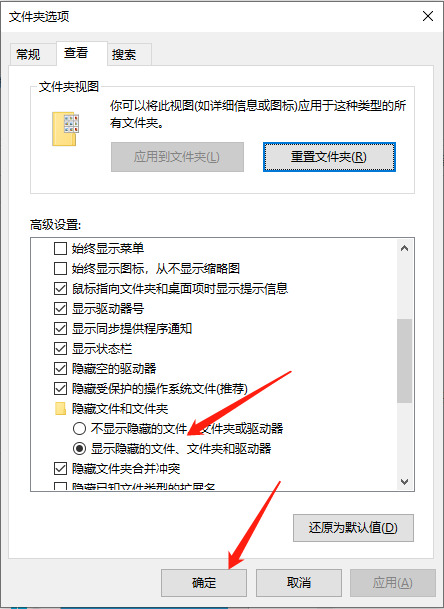
以上就是小编为大家带来的电脑文件夹隐藏了怎么找出来的方法了,希望能帮助到大家。
该文章是否有帮助到您?
常见问题
- monterey12.1正式版无法检测更新详情0次
- zui13更新计划详细介绍0次
- 优麒麟u盘安装详细教程0次
- 优麒麟和银河麒麟区别详细介绍0次
- monterey屏幕镜像使用教程0次
- monterey关闭sip教程0次
- 优麒麟操作系统详细评测0次
- monterey支持多设备互动吗详情0次
- 优麒麟中文设置教程0次
- monterey和bigsur区别详细介绍0次
系统下载排行
周
月
其他人正在下载
更多
安卓下载
更多
手机上观看
![]() 扫码手机上观看
扫码手机上观看
下一个:
U盘重装视频











